
研究室のPCの環境構築(2024年度版)
私が主宰するアシスティブデバイス研究室で学生に推奨しているPCの環境構築について紹介します.研究室の学生のためのメモのため,研究室外の方には参考にはならないかもしれませんが,VS CodeのLaTex環境構築は役に立つかもしれません.
1. OSの設定
研究室では1人1台ノートPCを貸し出します.OSはすべてWindowsです.以下の設定をしておきましょう.
無線LANに接続する
Windows Updateを行って最新の状態にしておく
エクスプローラの「表示」でファイル名拡張子を表示しておく←特に重要
デスクトップ右クリック→ディスプレイの設定で,ディスプレイ解像度を1920×1080以上,表示スケールを100%に変更する(3DCADで広く作業空間を確保するため).
「デスクトップアイコンの設定」で「コンピュータ」「ネットワーク」などすべてを表示しておく
よく使うソフトウェアはタスクバーに登録しておく
2. Slack
研究室内の情報共有はSlackで行います.ブラウザからもアクセスできますが,以下からクライアントをダウンロードしてインストールすると便利です.
https://slack.com/intl/ja-jp/downloads/windows
スマホにもアプリをいれて,通知を受け取れるようにしておいてください.
3. Fusion360
研究室で最も使用頻度が高いのは3DCADソフトウェアのFusionです.Autodeskの学生ユーザとして登録できているなら,以下のサイトの右上から「サインイン」すれば,Fusion360をダウンロードできます.もし,まだ登録できていなければ,「Fusionを無償ダウンロード」から学生ユーザ登録ができます.
https://www.autodesk.co.jp/campaigns/design-now
4. Microsoft Office
研究のプレゼンに使用するPower Pointは必須です.Excel,Wordもたまに使用します.以下にアクセスして,サインイン後に「インストールなど」からOfficeをダウンロードしてインストールしましょう.
https://www.office.com/

5. Adobe Reader
ほとんどの論文はPDF化されています.PDFが読めるように,Adobe Readerをダウンロードしてインストールしましょう.
このとき,Mcafeeはインストールしないようにしてください.
https://acrobat.adobe.com/jp/ja/acrobat/pdf-reader.html
6. Visual Studio Code
Windows付属のメモ帳は機能が足りないので,高機能なエディタをインストールしましょう.研究室ではVisual Studio Code(VS Code)を推奨しています.Extension(プラグイン)があるのでLaTexで論文を書く時に便利です.以下のサイトからダウンロードしてインストールしてください.
https://code.visualstudio.com/
インストーラの設定では以下のようにチェックしてください.
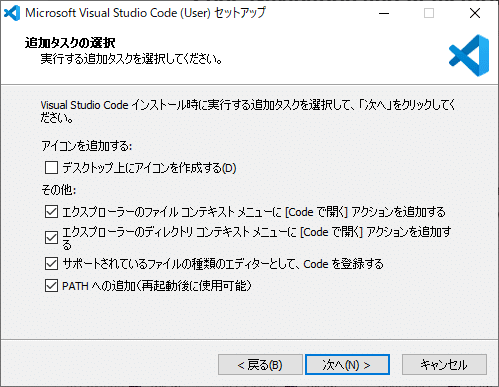
インストールが終わったら,日本語表示UIにするためのextensionである,「Japanese Language Pack for VS Code」を入れてください.Extensionの入れ方はネットで簡単に調べられます.
7. Arduino IDE
研究室ではオープンソースのマイコンであるArduinoを使って義手を制御することが多いです.Arduinoのプログラム開発環境であるArduino IDEを以下からダウンロードしてインストールしてください.
https://www.arduino.cc/en/software
ツール→ボードで適切なボード(Uno/Pro)を選択
ツール→ポート→適切なCOMポートを選択
ツール→書込装置→AVRISP mkII(だいたいこれで書き込める)
8. Google ドライブ
研究室ではGoogleドライブ「AssisitiveDeviceLab」を使用しています.以下のサイトからパソコン版ドライブをダウンロードしてインストールしましょう.大学のアカウントでログインすれば,エクスプローラからAssisitiveDeviceLabにアクセスできます.
https://www.google.com/intl/ja_jp/drive/download/
9. Jabref
Jabrefは論文を管理するソフトウェアです.以下からダウンロードしてインストールしましょう.
https://www.jabref.org/
論文のデータベースはGoogleドライブで「reference」フォルダの形で提供しますので,フォルダごとコピーして自分のPCのCドライブ直下においてください.
Jabrefを起動したら,referenceフォルダ内のreference.bibを開いて,Option(オプション)→Preference(設定)より以下の設定をしておいてください.
「General(一般)」でJapaneseを選択し,Jabrefを再起動し日本語化
「リンク済みファイル」「基本ファイルディレクトリ」にローカルにおいたreferenceフォルダのパスを指定
論文一覧の左側のアイコンをクリックするとPDFが読めます.
10. Creality Print
研究室でメインで使用するCreality製の3Dプリンタを使用するためのCreality Printをインストールしましょう.設定方法は別途説明します.
https://www.creality.com/pages/download-software?spm=..page_9501181.header_1.1&spm_prev=..page_1934481.products_display_1.1
11. GrabCAD Print
研究室で使用するStratasysの3Dプリンタのスライス用ソフトウェアであるGrabCAD Printをインストールしましょう.以下のサイトから「Download GRABCAD PRINT」でユーザ登録するとダウンロードできます.設定方法は別途説明します.
https://grabcad.com/print
12. Python
機械学習を研究で使用する場合はPythonが必須です.Anacondaで環境を構築すると楽です.以下からAnacondaをダウンロードしましょう.
https://www.anaconda.com/distribution/
Anadonda3をインストールしたら,Anaconda Promptを起動し,
conda update --all
を実行するとパッケージが最新に更新されます.
さらに,node.jsをインストールするため,conda promptで
conda install nodejs
も実行しておきましょう.
コーディングはSpyderか,Jupyter Labで行うとよいでしょう.
Pythonは多数の入門サイトがありますが,京大の喜多 一先生が公開しているPDFはお勧めです.
https://repository.kulib.kyoto-u.ac.jp/dspace/handle/2433/245698
13. グラフィック系ソフトウェア
作図や写真の加工に必要なフリーのソフトウェアはインストールしておくと便利です.
Inkscapeはベクターデータを編集して作図できます.
https://inkscape.org/ja/
Gimpは写真の編集などに使用できます.
https://www.gimp.org/
Davinci Resolveは動画編集ソフトです.
https://www.blackmagicdesign.com/jp/products/davinciresolve/
Windows標準のビデオエディターでも動画のカットやキャプションをいれることは可能です.
https://www.youtube.com/watch?time_continue=764&v=2v_Hfpt3dZI&feature=emb_title
14. KiCAD
プリント基板を設計するためのCADです.以下でダウンロードしてインストールしましょう.
https://www.kicad.org/download/
15. LaTex(卒論執筆時でOK)
研究室ではWordではなくLaTexで論文を書きます.以下のサイトから
https://www.tug.org/texlive/acquire-netinstall.html
install-tl-windows.exeをダウンロードしてインストールします.インストーラでは特に設定など必要ないので,画面の指示にしたがってインストールしてください.インストールにかなり時間がかかります.Texworksのインストールは不要です.
16. Visual Studio CodeのLatex用設定(卒論執筆時でOK)
卒論はLaTexで執筆しますので,VSCodeのextensionである「LaTex Workshop」を入れてください.この後,以下のファイルの設定をすると,LaTexのコンパイルができます.
VS Codeの設定の方法はネットで調べてみてください.
LaTexについてもネットで調べてみてください.
https://texwiki.texjp.org/
